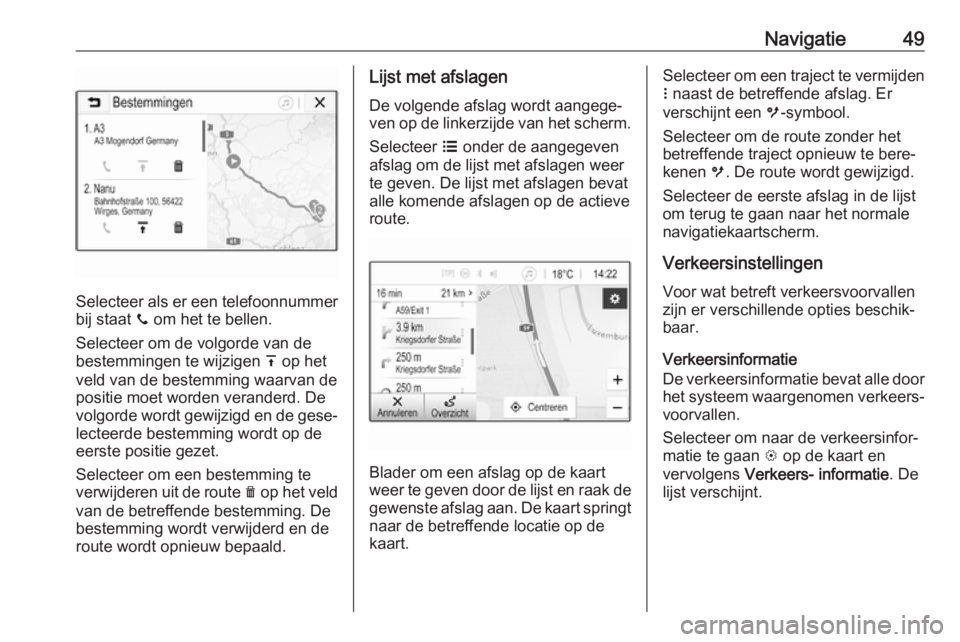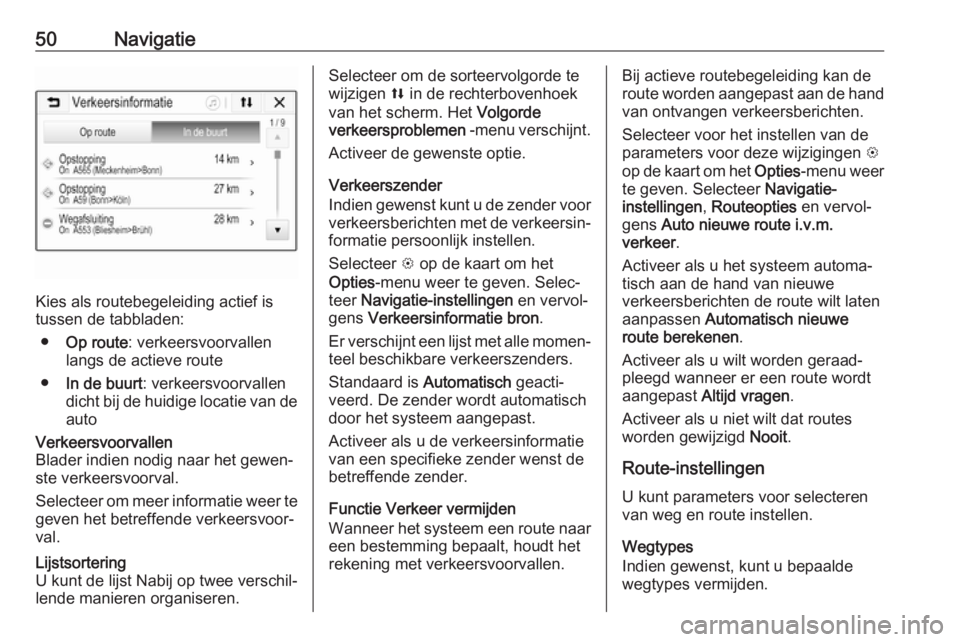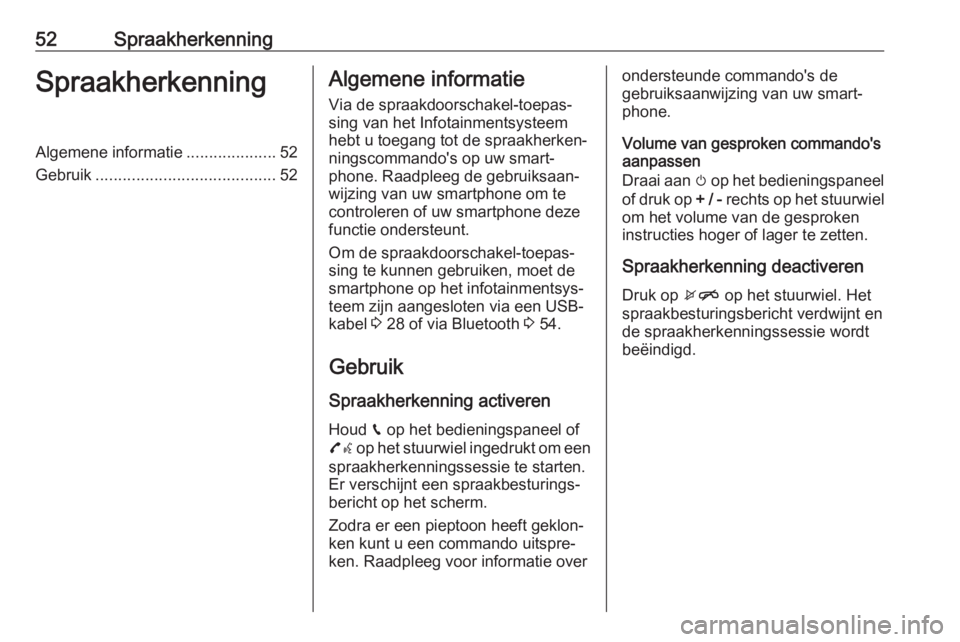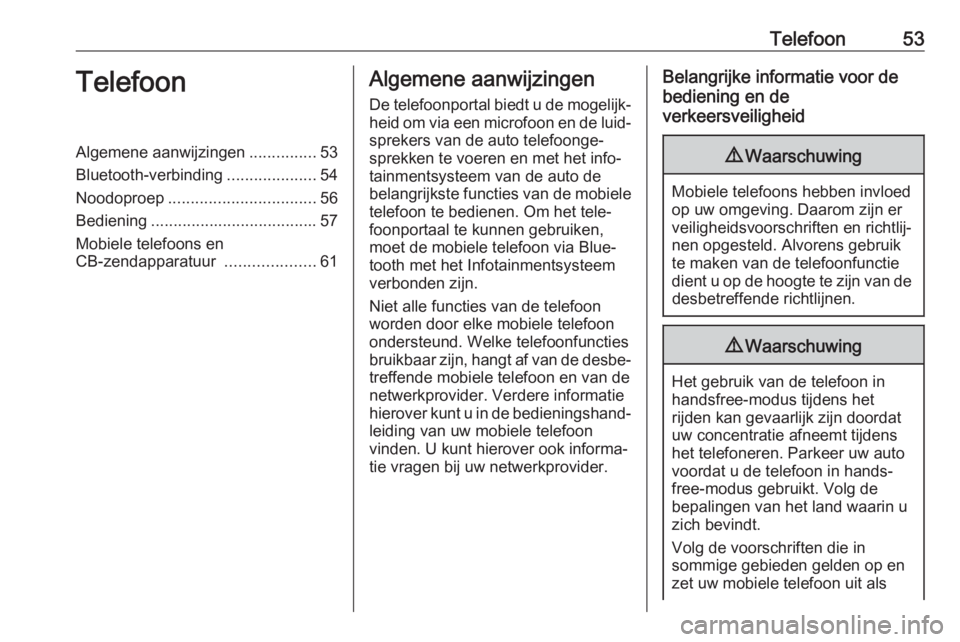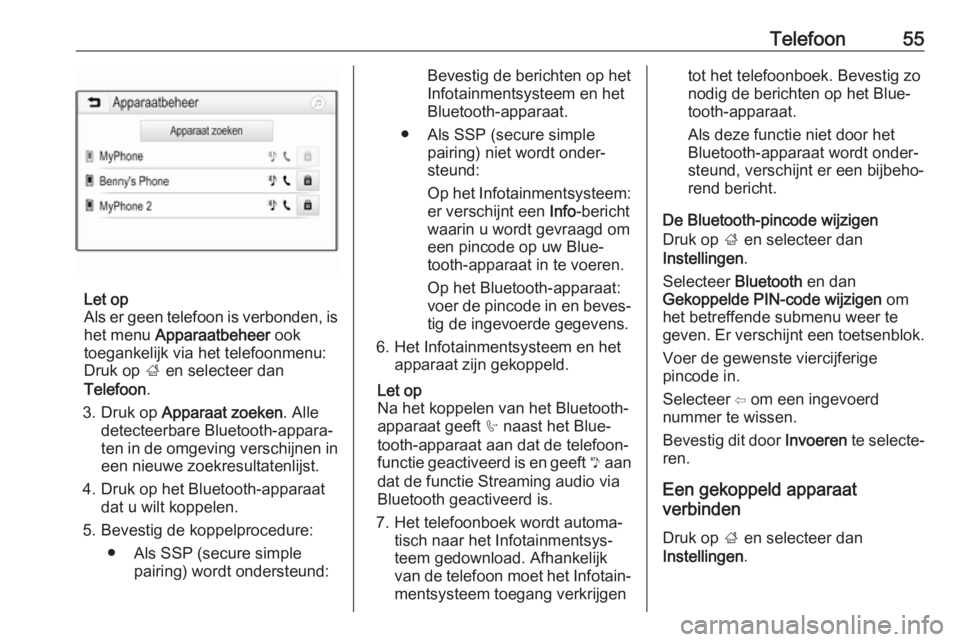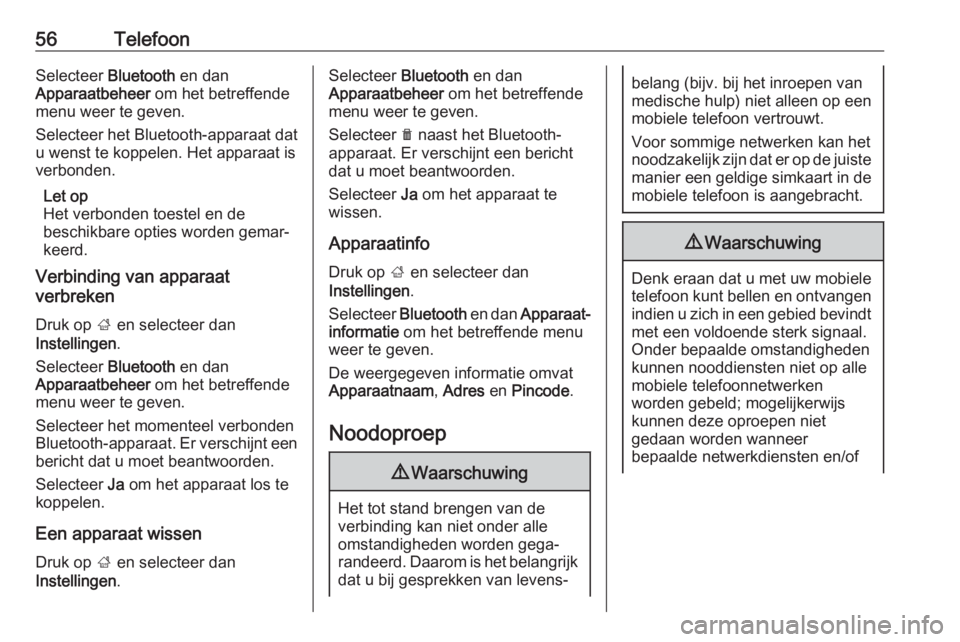Page 49 of 115
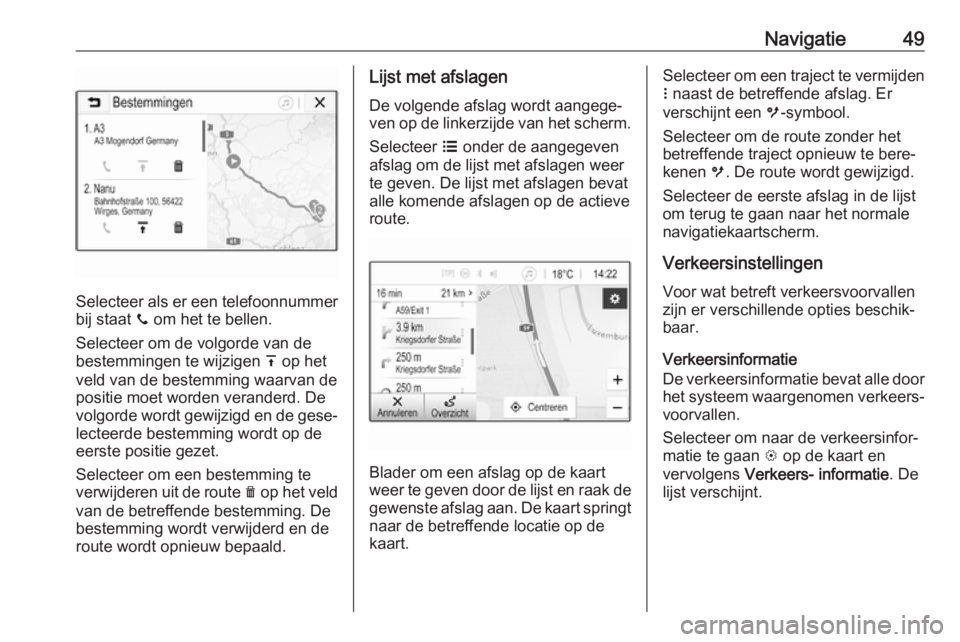
Navigatie49
Selecteer als er een telefoonnummer
bij staat y om het te bellen.
Selecteer om de volgorde van de
bestemmingen te wijzigen h op het
veld van de bestemming waarvan de positie moet worden veranderd. De
volgorde wordt gewijzigd en de gese‐ lecteerde bestemming wordt op de
eerste positie gezet.
Selecteer om een bestemming te
verwijderen uit de route e op het veld
van de betreffende bestemming. De
bestemming wordt verwijderd en de
route wordt opnieuw bepaald.
Lijst met afslagen
De volgende afslag wordt aangege‐
ven op de linkerzijde van het scherm.
Selecteer a onder de aangegeven
afslag om de lijst met afslagen weer
te geven. De lijst met afslagen bevat
alle komende afslagen op de actieve
route.
Blader om een afslag op de kaart
weer te geven door de lijst en raak de gewenste afslag aan. De kaart springt
naar de betreffende locatie op de
kaart.
Selecteer om een traject te vermijden
n naast de betreffende afslag. Er
verschijnt een m-symbool.
Selecteer om de route zonder het
betreffende traject opnieuw te bere‐
kenen m. De route wordt gewijzigd.
Selecteer de eerste afslag in de lijst
om terug te gaan naar het normale
navigatiekaartscherm.
Verkeersinstellingen Voor wat betreft verkeersvoorvallen
zijn er verschillende opties beschik‐
baar.
Verkeersinformatie
De verkeersinformatie bevat alle door
het systeem waargenomen verkeers‐ voorvallen.
Selecteer om naar de verkeersinfor‐
matie te gaan L op de kaart en
vervolgens Verkeers- informatie . De
lijst verschijnt.
Page 50 of 115
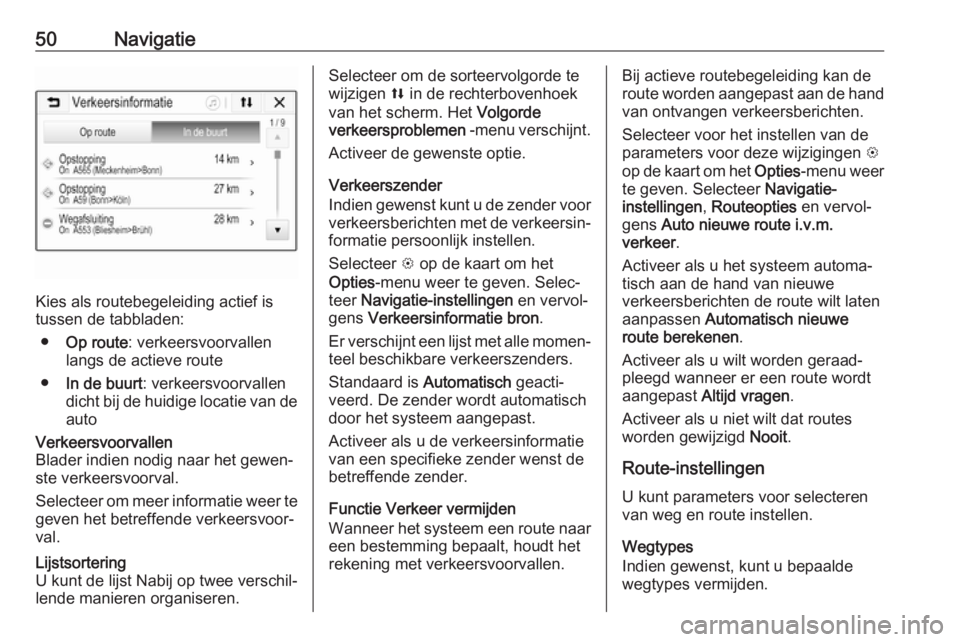
50Navigatie
Kies als routebegeleiding actief is
tussen de tabbladen:
● Op route : verkeersvoorvallen
langs de actieve route
● In de buurt : verkeersvoorvallen
dicht bij de huidige locatie van de
auto
Verkeersvoorvallen
Blader indien nodig naar het gewen‐
ste verkeersvoorval.
Selecteer om meer informatie weer te geven het betreffende verkeersvoor‐
val.Lijstsortering
U kunt de lijst Nabij op twee verschil‐
lende manieren organiseren.Selecteer om de sorteervolgorde te
wijzigen l in de rechterbovenhoek
van het scherm. Het Volgorde
verkeersproblemen -menu verschijnt.
Activeer de gewenste optie.
Verkeerszender
Indien gewenst kunt u de zender voor verkeersberichten met de verkeersin‐formatie persoonlijk instellen.
Selecteer L op de kaart om het
Opties -menu weer te geven. Selec‐
teer Navigatie-instellingen en vervol‐
gens Verkeersinformatie bron .
Er verschijnt een lijst met alle momen‐ teel beschikbare verkeerszenders.
Standaard is Automatisch geacti‐
veerd. De zender wordt automatisch
door het systeem aangepast.
Activeer als u de verkeersinformatie
van een specifieke zender wenst de
betreffende zender.
Functie Verkeer vermijden
Wanneer het systeem een route naar
een bestemming bepaalt, houdt het
rekening met verkeersvoorvallen.Bij actieve routebegeleiding kan de
route worden aangepast aan de hand van ontvangen verkeersberichten.
Selecteer voor het instellen van de
parameters voor deze wijzigingen L
op de kaart om het Opties-menu weer
te geven. Selecteer Navigatie-
instellingen , Routeopties en vervol‐
gens Auto nieuwe route i.v.m.
verkeer .
Activeer als u het systeem automa‐
tisch aan de hand van nieuwe
verkeersberichten de route wilt laten
aanpassen Automatisch nieuwe
route berekenen .
Activeer als u wilt worden geraad‐
pleegd wanneer er een route wordt
aangepast Altijd vragen .
Activeer als u niet wilt dat routes
worden gewijzigd Nooit.
Route-instellingen U kunt parameters voor selecteren
van weg en route instellen.
Wegtypes
Indien gewenst, kunt u bepaalde wegtypes vermijden.
Page 51 of 115
Navigatie51Selecteer L op de kaart om het
Opties -menu weer te geven. Selec‐
teer Vermijden op route en activeer
de wegtypes waarvan u wilt dat ze worden vermeden.
Let op
Als routebegeleiding actief is
wanneer u de weginstellingen
wijzigt, wordt de route op basis van
de nieuwe instellingen herberekend.
Routetype
Selecteer voor het instellen van het
routetype L op de kaart om het
Opties -menu weer te geven. Selec‐
teer Navigatie-instellingen ,
Routeopties en vervolgens
Routetype .
Activeer de gewenste optie: ● Snelste voor de snelste route
● Eco-vriendelijk voor een route
voor een milieuvriendelijke rijstijl
Page 52 of 115
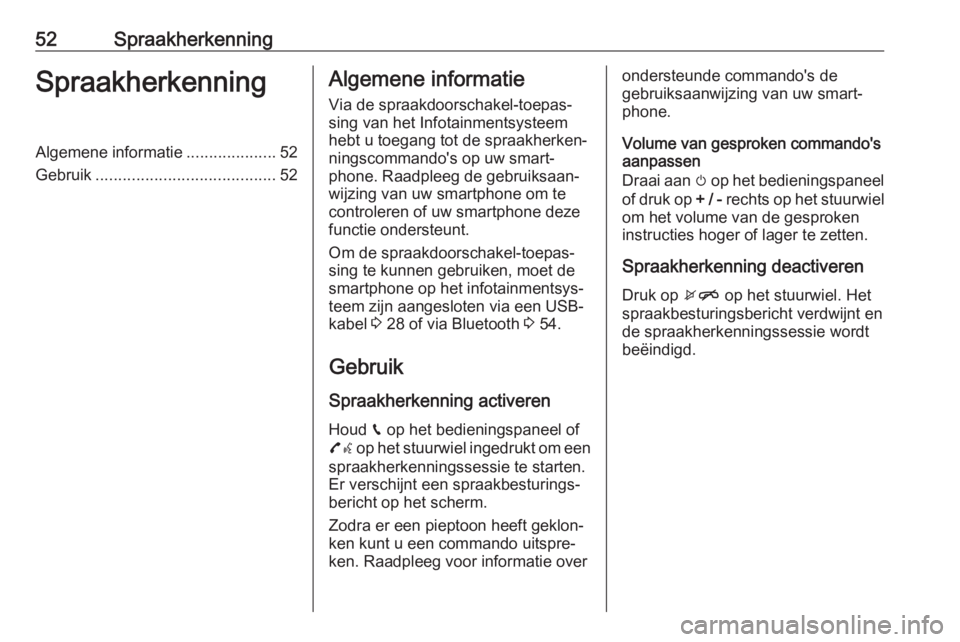
52SpraakherkenningSpraakherkenningAlgemene informatie....................52
Gebruik ........................................ 52Algemene informatie
Via de spraakdoorschakel-toepas‐ sing van het Infotainmentsysteem
hebt u toegang tot de spraakherken‐
ningscommando's op uw smart‐
phone. Raadpleeg de gebruiksaan‐
wijzing van uw smartphone om te
controleren of uw smartphone deze
functie ondersteunt.
Om de spraakdoorschakel-toepas‐
sing te kunnen gebruiken, moet de
smartphone op het infotainmentsys‐
teem zijn aangesloten via een USB-
kabel 3 28 of via Bluetooth 3 54.
Gebruik
Spraakherkenning activeren Houd g op het bedieningspaneel of
7w op het stuurwiel ingedrukt om een
spraakherkenningssessie te starten.
Er verschijnt een spraakbesturings‐
bericht op het scherm.
Zodra er een pieptoon heeft geklon‐
ken kunt u een commando uitspre‐
ken. Raadpleeg voor informatie overondersteunde commando's de
gebruiksaanwijzing van uw smart‐
phone.
Volume van gesproken commando's
aanpassen
Draai aan m op het bedieningspaneel
of druk op + / - rechts op het stuurwiel
om het volume van de gesproken
instructies hoger of lager te zetten.
Spraakherkenning deactiveren
Druk op xn op het stuurwiel. Het
spraakbesturingsbericht verdwijnt en de spraakherkenningssessie wordt
beëindigd.
Page 53 of 115
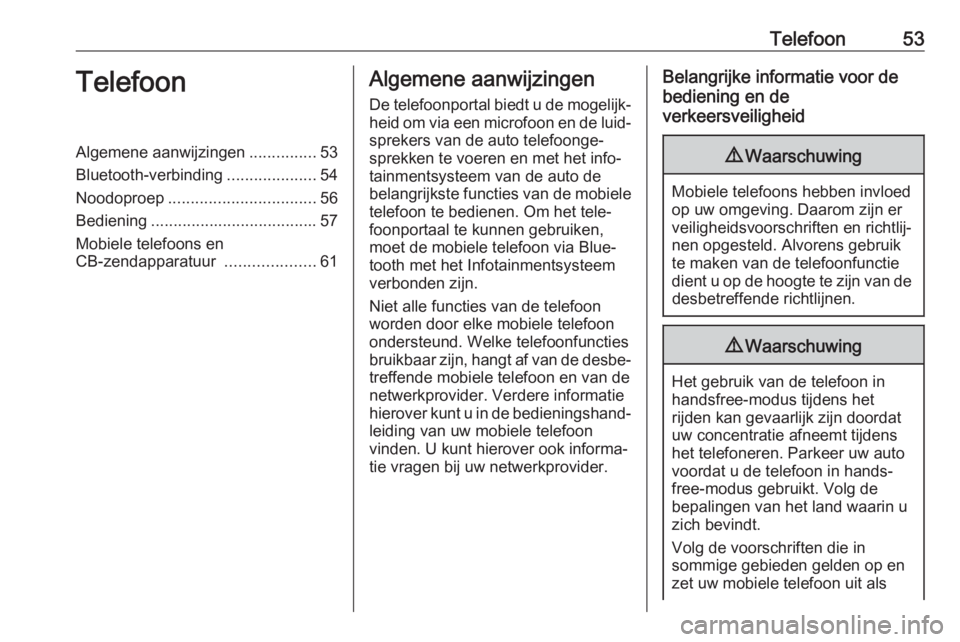
Telefoon53TelefoonAlgemene aanwijzingen...............53
Bluetooth-verbinding ....................54
Noodoproep ................................. 56
Bediening ..................................... 57
Mobiele telefoons en
CB-zendapparatuur ....................61Algemene aanwijzingen
De telefoonportal biedt u de mogelijk‐ heid om via een microfoon en de luid‐
sprekers van de auto telefoonge‐
sprekken te voeren en met het info‐
tainmentsysteem van de auto de
belangrijkste functies van de mobiele
telefoon te bedienen. Om het tele‐
foonportaal te kunnen gebruiken,
moet de mobiele telefoon via Blue‐
tooth met het Infotainmentsysteem
verbonden zijn.
Niet alle functies van de telefoon
worden door elke mobiele telefoon
ondersteund. Welke telefoonfuncties
bruikbaar zijn, hangt af van de desbe‐ treffende mobiele telefoon en van de
netwerkprovider. Verdere informatie
hierover kunt u in de bedieningshand‐ leiding van uw mobiele telefoon
vinden. U kunt hierover ook informa‐
tie vragen bij uw netwerkprovider.Belangrijke informatie voor de
bediening en de
verkeersveiligheid9 Waarschuwing
Mobiele telefoons hebben invloed
op uw omgeving. Daarom zijn er
veiligheidsvoorschriften en richtlij‐
nen opgesteld. Alvorens gebruik
te maken van de telefoonfunctie
dient u op de hoogte te zijn van de desbetreffende richtlijnen.
9 Waarschuwing
Het gebruik van de telefoon in
handsfree-modus tijdens het
rijden kan gevaarlijk zijn doordat
uw concentratie afneemt tijdens
het telefoneren. Parkeer uw auto
voordat u de telefoon in hands‐
free-modus gebruikt. Volg de
bepalingen van het land waarin u
zich bevindt.
Volg de voorschriften die in
sommige gebieden gelden op en
zet uw mobiele telefoon uit als
Page 54 of 115

54Telefoonmobiel telefoneren verboden is,
als de mobiele telefoon interferen‐
tie veroorzaakt of als er zich
gevaarlijke situaties kunnen voor‐
doen.
Bluetooth
Het telefoonportal is gecertificeerd
door de Bluetooth Special Interest
Group (SIG).
Meer informatie over de specificatie
kunt u op internet op http://www.blue‐
tooth.com vinden.
Bluetooth-verbinding
Bluetooth is een standaard voor het
draadloos verbinden van bijv.
mobiele telefoons, smartphones of
andere apparaten.
Via het menu Bluetooth worden Blue‐
tooth-apparaten met het Infotain‐ mentsysteem gekoppeld (uitwisselen
van pincode tussen Bluetooth-appa‐
raat en Infotainmentsysteem) en
verbonden.
Menu Bluetooth
Druk op ; en selecteer dan
Instellingen .
Selecteer Bluetooth om het Blue‐
tooth-menu weer te geven.
Een apparaat koppelen
Opmerkingen ● U kunt maximaal tien apparaten met het systeem koppelen.
● Er kan slechts één gekoppeld apparaat tegelijk met het infotain‐
mentsysteem worden verbon‐
den.
● Koppelen is slechts één keer noodzakelijk, tenzij het apparaat
van de lijst met gekoppelde
apparaten wordt gewist. Als het
apparaat eerder verbonden was,
brengt het Infotainmentsysteem
de verbinding automatisch tot
stand.
● Door de bediening van Bluetooth
wordt de accu van het apparaat
aanzienlijk belast. Sluit het appa‐ raat daarom aan op een USB-
poort, zodat het wordt opgela‐
den.
Een nieuw apparaat koppelen 1. Activeer de Bluetooth-functie van het Bluetooth-apparaat. Voor
nadere informatie verwijzen wij u
naar de gebruiksaanwijzing van
het Bluetooth-apparaat.
2. Druk op ; en selecteer vervol‐
gens Instellingen op het infodis‐
play.
Selecteer Bluetooth en dan
Apparaatbeheer om het betref‐
fende menu weer te geven.
Page 55 of 115
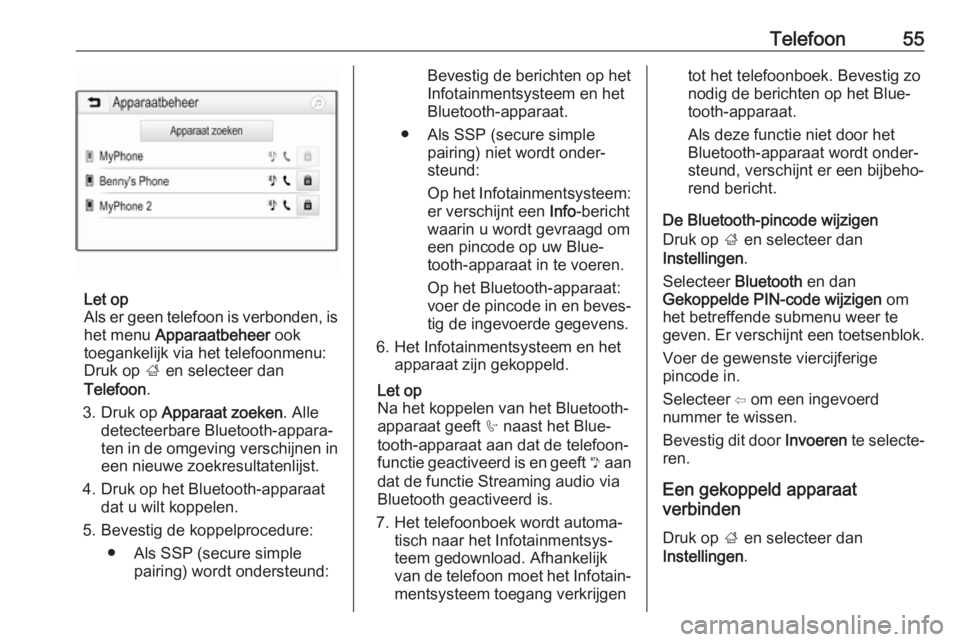
Telefoon55
Let op
Als er geen telefoon is verbonden, is het menu Apparaatbeheer ook
toegankelijk via het telefoonmenu:
Druk op ; en selecteer dan
Telefoon .
3. Druk op Apparaat zoeken . Alle
detecteerbare Bluetooth-appara‐
ten in de omgeving verschijnen in
een nieuwe zoekresultatenlijst.
4. Druk op het Bluetooth-apparaat dat u wilt koppelen.
5. Bevestig de koppelprocedure: ● Als SSP (secure simple pairing) wordt ondersteund:
Bevestig de berichten op het
Infotainmentsysteem en het
Bluetooth-apparaat.
● Als SSP (secure simple pairing) niet wordt onder‐steund:
Op het Infotainmentsysteem:
er verschijnt een Info-bericht
waarin u wordt gevraagd om een pincode op uw Blue‐
tooth-apparaat in te voeren.
Op het Bluetooth-apparaat: voer de pincode in en beves‐ tig de ingevoerde gegevens.
6. Het Infotainmentsysteem en het apparaat zijn gekoppeld.
Let op
Na het koppelen van het Bluetooth-
apparaat geeft h naast het Blue‐
tooth-apparaat aan dat de telefoon‐
functie geactiveerd is en geeft y aan
dat de functie Streaming audio via
Bluetooth geactiveerd is.
7. Het telefoonboek wordt automa‐ tisch naar het Infotainmentsys‐
teem gedownload. Afhankelijk
van de telefoon moet het Infotain‐ mentsysteem toegang verkrijgentot het telefoonboek. Bevestig zo
nodig de berichten op het Blue‐
tooth-apparaat.
Als deze functie niet door het
Bluetooth-apparaat wordt onder‐
steund, verschijnt er een bijbeho‐
rend bericht.
De Bluetooth-pincode wijzigen
Druk op ; en selecteer dan
Instellingen .
Selecteer Bluetooth en dan
Gekoppelde PIN-code wijzigen om
het betreffende submenu weer te
geven. Er verschijnt een toetsenblok.
Voer de gewenste viercijferige
pincode in.
Selecteer ⇦ om een ingevoerd
nummer te wissen.
Bevestig dit door Invoeren te selecte‐
ren.
Een gekoppeld apparaat
verbinden
Druk op ; en selecteer dan
Instellingen .
Page 56 of 115
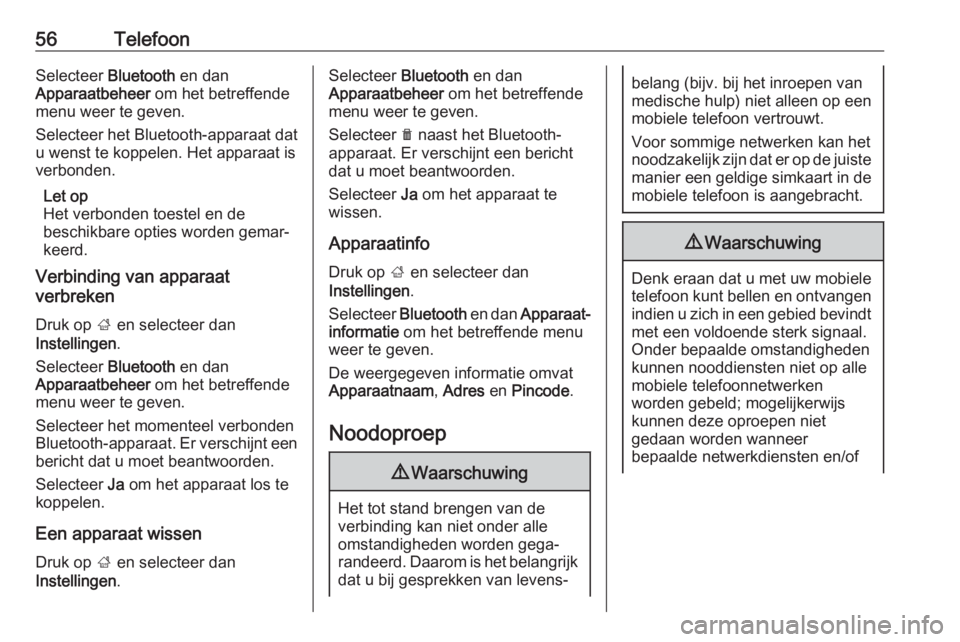
56TelefoonSelecteer Bluetooth en dan
Apparaatbeheer om het betreffende
menu weer te geven.
Selecteer het Bluetooth-apparaat dat u wenst te koppelen. Het apparaat is
verbonden.
Let op
Het verbonden toestel en de
beschikbare opties worden gemar‐
keerd.
Verbinding van apparaat
verbreken
Druk op ; en selecteer dan
Instellingen .
Selecteer Bluetooth en dan
Apparaatbeheer om het betreffende
menu weer te geven.
Selecteer het momenteel verbonden
Bluetooth-apparaat. Er verschijnt een bericht dat u moet beantwoorden.
Selecteer Ja om het apparaat los te
koppelen.
Een apparaat wissen
Druk op ; en selecteer dan
Instellingen .Selecteer Bluetooth en dan
Apparaatbeheer om het betreffende
menu weer te geven.
Selecteer e naast het Bluetooth-
apparaat. Er verschijnt een bericht dat u moet beantwoorden.
Selecteer Ja om het apparaat te
wissen.
Apparaatinfo
Druk op ; en selecteer dan
Instellingen .
Selecteer Bluetooth en dan Apparaat‐
informatie om het betreffende menu
weer te geven.
De weergegeven informatie omvat
Apparaatnaam , Adres en Pincode .
Noodoproep9 Waarschuwing
Het tot stand brengen van de
verbinding kan niet onder alle
omstandigheden worden gega‐
randeerd. Daarom is het belangrijk dat u bij gesprekken van levens‐
belang (bijv. bij het inroepen van
medische hulp) niet alleen op een
mobiele telefoon vertrouwt.
Voor sommige netwerken kan het
noodzakelijk zijn dat er op de juiste
manier een geldige simkaart in de
mobiele telefoon is aangebracht.9 Waarschuwing
Denk eraan dat u met uw mobiele
telefoon kunt bellen en ontvangen indien u zich in een gebied bevindt
met een voldoende sterk signaal.
Onder bepaalde omstandigheden
kunnen nooddiensten niet op alle
mobiele telefoonnetwerken
worden gebeld; mogelijkerwijs
kunnen deze oproepen niet
gedaan worden wanneer
bepaalde netwerkdiensten en/of
 1
1 2
2 3
3 4
4 5
5 6
6 7
7 8
8 9
9 10
10 11
11 12
12 13
13 14
14 15
15 16
16 17
17 18
18 19
19 20
20 21
21 22
22 23
23 24
24 25
25 26
26 27
27 28
28 29
29 30
30 31
31 32
32 33
33 34
34 35
35 36
36 37
37 38
38 39
39 40
40 41
41 42
42 43
43 44
44 45
45 46
46 47
47 48
48 49
49 50
50 51
51 52
52 53
53 54
54 55
55 56
56 57
57 58
58 59
59 60
60 61
61 62
62 63
63 64
64 65
65 66
66 67
67 68
68 69
69 70
70 71
71 72
72 73
73 74
74 75
75 76
76 77
77 78
78 79
79 80
80 81
81 82
82 83
83 84
84 85
85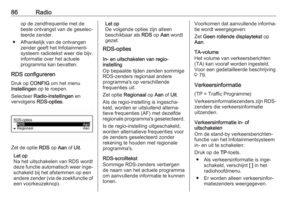 86
86 87
87 88
88 89
89 90
90 91
91 92
92 93
93 94
94 95
95 96
96 97
97 98
98 99
99 100
100 101
101 102
102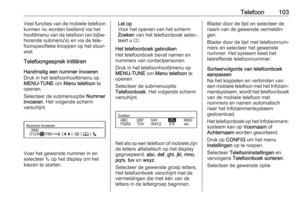 103
103 104
104 105
105 106
106 107
107 108
108 109
109 110
110 111
111 112
112 113
113 114
114